ジョブスケジューラ情報を印刷することができます。ジョブスケジューラ情報として印刷できる印刷種別は以下のとおりです。
ガントチャート:
ガントチャートを印刷します。
グループ監視図:
グループの監視図を印刷します。
ジョブネット監視図:
ジョブネットの監視図を印刷します。
グループ一覧:
グループの一覧を印刷します。
ジョブネット一覧:
ジョブネットの一覧を印刷します。
ジョブネット履歴:
ジョブネットの履歴を印刷します。
ジョブ履歴:
ジョブの履歴を印刷します。
これらのジョブスケジューラ情報を印刷する場合、印刷種別を選択した後に印刷出力項目を設定します。ここでは、印刷種別の選択方法を説明します。印刷出力項目の設定手順はそれぞれの項目を参照してください。
操作手順
[ジョブスケジューラ情報印刷 [ログイン]]ウィンドウの表示
[スタート]/[アプリ]-[Systemwalker Operation Manager]-[ジョブスケジューラ情報印刷]を選択すると、[ジョブスケジューラ情報印刷 [ログイン]]ウィンドウが表示されます。
図9.1 [ジョブスケジューラ情報印刷 [ログイン]]ウィンドウ

接続するサーバのホスト名を指定します。
接続するユーザーIDを指定します。
[ユーザーID]指定域で指定したユーザーIDのパスワードを指定します。
注意
接続先のサーバがWindows版 SystemWalker/OperationMGR V5.0L2.0またはUNIX版 SystemWalker/OperationMGR 5.1以前のバージョンの場合、接続することができません。
[ジョブスケジューラ情報印刷]ウィンドウの表示
[ジョブスケジューラ情報印刷 [ログイン]]ウィンドウで接続先ホスト名とユーザーIDを指定すると、[ジョブスケジューラ情報印刷]ウィンドウが表示されます。
図9.2 [ジョブスケジューラ情報印刷]ウィンドウ
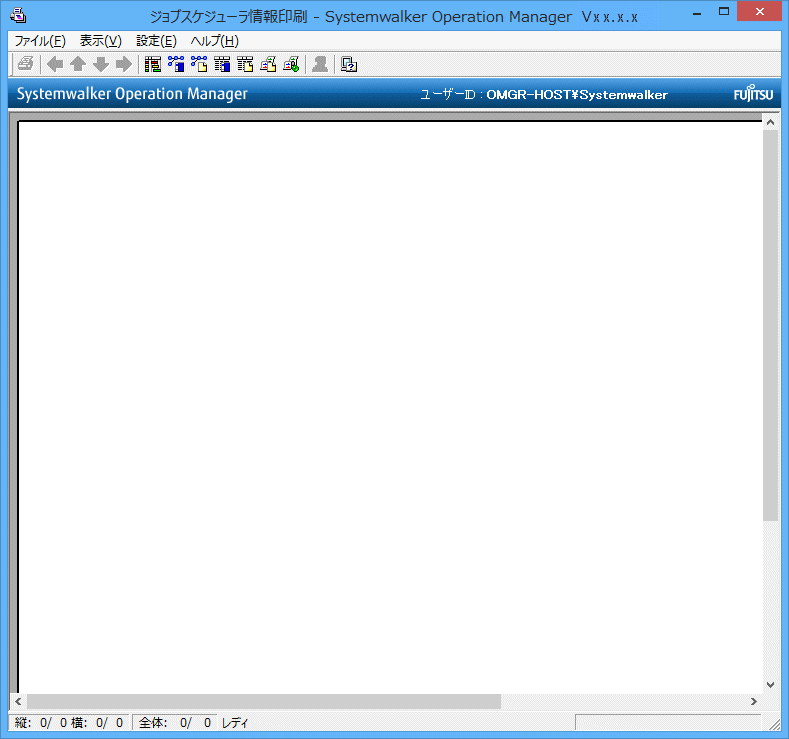
ガントチャートや監視図が、印刷するページ単位で表示されます。ここに表示された内容が印刷対象の範囲となります。
参考
![]()
![]() 複数サブシステム運用の場合
複数サブシステム運用の場合
複数サブシステム運用時には、[ジョブスケジューラ情報印刷 [ログイン]]ウィンドウで接続先ホスト名とユーザーIDを指定すると、[接続先サブシステムの指定]ウィンドウが表示されます。ここでサブシステム番号を指定すると、[ジョブスケジューラ情報印刷]ウィンドウが表示されます。
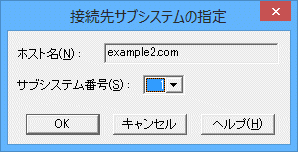
印刷種別の選択
[ジョブスケジューラ情報印刷]ウィンドウで、以下のどちらかの操作をし、印刷種別を選択します。
[表示]メニューから[ガントチャート]、[監視図]、[一覧]または[履歴]を選択します。
ツールバーから[ガントチャート]ボタン、[グループ監視図]ボタン、[ジョブネット監視図]ボタン、[グループ一覧]ボタン、[ジョブネット一覧]ボタン、[ジョブ履歴]ボタンまたは[ジョブネット履歴]ボタンをクリックします。